Arrastrar y soltar es una función muy útil que permite a los usuarios de computadoras seleccionar un elemento y luego moverlo a otra parte de la pantalla. Todo el proceso se realiza con un ratón.
Puede seleccionar el elemento que desea mover con el botón principal del mouse. El problema es que debes mantener presionado este botón mientras mueves el elemento respectivo. Para mover el elemento a la nueva ubicación, simplemente suelte el botón del mouse. Arrastrar y soltar es una característica de productividad realmente genial.
Pero si desea apagarlo, le mostraremos cómo puede hacerlo en la guía a continuación.
Pasos para desactivar la función de arrastrar y soltar en Windows 10
Para desactivar la función de arrastrar y soltar, es necesario cambiar la configuración de sensibilidad de arrastrar y soltar. En otras palabras, establecerá las teclas de arrastrar y soltar en un valor muy alto. Básicamente, este valor debería ser más alto que la resolución de su pantalla.
Usaremos el Editor del Registro para cambiar los valores de sensibilidad de arrastrar y soltar.
- Haga clic en la barra de búsqueda de Windows y escriba regedit.
- Haga doble clic en el Editor de registro aplicación para iniciarlo.
- Sigue este camino:
- HKEY_CURRENT_USER Panel de control Escritorio.
- Luego ubique el DragHeight y DragWidth llaves.

- Selecciónalas y dales un valor de 3000 píxeles. Esto cambiará la sensibilidad de arrastrar y soltar en Windows 10.
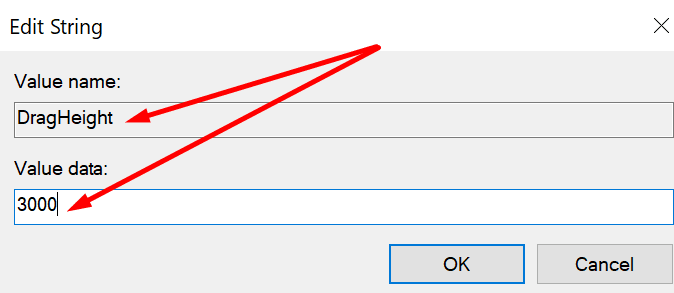
- Reinicie su computadora para aplicar los cambios.
A veces, es posible que deba iniciar sesión con una cuenta de usuario diferente para que los cambios surtan efecto.
Si la cuenta de administrador es la única que tiene, vaya a configuraciones → Cuentas → Familia y otros usuarios → Agregar a otra persona a esta PC. 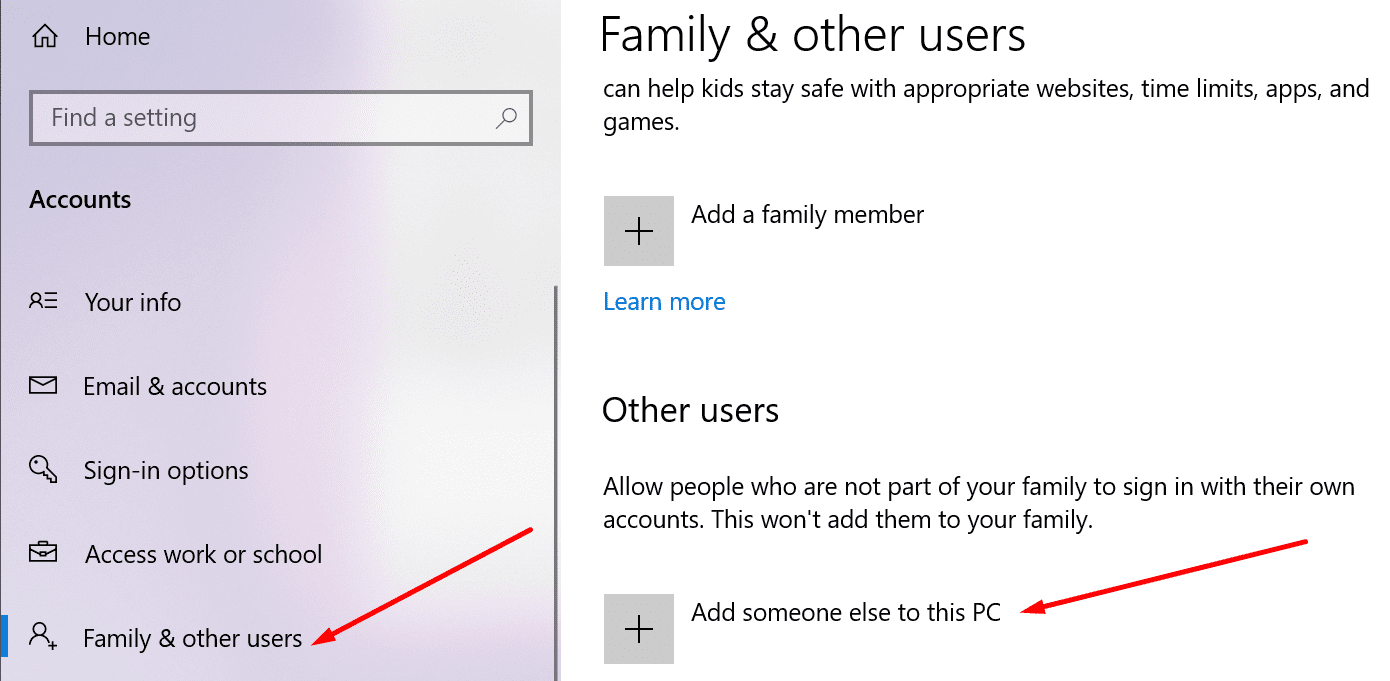
Siga las instrucciones en pantalla para crear la nueva cuenta de usuario. Después de cambiar la configuración de sensibilidad, cambie entre las dos cuentas. Luego regresa a la cuenta original. La función de arrastrar y soltar ya no debería estar disponible.
Por supuesto, si desea volver a activar la función, puede devolver las teclas DragHeight y DragWeight a sus valores originales.